Publicitate
Dacă sunteți în căutarea unei modalități mai ușoare de a conecta e-mailurile sau adresele de răspuns la calendarul dvs., atunci nu căutați mai departe de Handle for Gmail. Această extensie pentru Google Chrome vă va spori productivitatea cu instrumente care sunt complet legate. Puteți economisi timp Cum să utilizați Instrumentele de productivitate Google pentru a vă maximiza timpulGoogle Keep, Google Calendar și Gmail sunt instrumente de productivitate care vă pot ajuta să vă gestionați timpul. Vă arătăm cum puteți utiliza instrumentele gratuite Google pentru a vă optimiza ziua de muncă. Citeste mai mult , face lucrurile la bun sfârșit și nu uita niciodată un eveniment important cu un add-on la îndemână.
Handle To-Dos
Transmiteți e-mailurile în sarcini
Una dintre cele mai bune caracteristici ale lui Handle este capacitatea de a transformă-ți e-mailurile în două. Când utilizați Gmail în Chrome, selectați e-mailul și apăsați fie pe T sau faceți clic pe butonul Mâner apoi butonul semn mare plus.
În primul rând, Handle se va deschide în vizualizarea din bara laterală. În al doilea rând, subiectul de e-mail va fi afișat ca un nou titlu de făcut. Și în al treilea rând, e-mailul va fi atașat automat la sarcina dvs.
Dacă aveți Handle în vizualizarea pe ecran complet, trebuie doar să faceți clic pe butonul semn mare plus pentru a transforma e-mailul într-o sarcină.
Puteți face apoi modificări ale numelui, adăugați un memento, setați o dată scadentă, includeți o notă și mutați sarcina la un proiect existent sau nou. După ce terminați modificările, trebuie doar să faceți clic Salvați.
Adăugați sarcini noi
Din meniul principal de pe bara laterală sau din ecranul complet al ecranului Handle, puteți crea rapid o sarcină nouă. Fie selectați Nou de făcut sub Pentru a-Dos lista sau faceți clic pe butonul pictogramă mică plus de sus.
Puteți adăuga apoi numele sarcinii împreună cu aceleași elemente ca mai sus pentru date și note. Pentru a crea o sarcină inteligentă, puteți include cuvinte precum astăzi, mâine sau luni următoare în numele sarcinii. Aceasta va seta automat un memento.
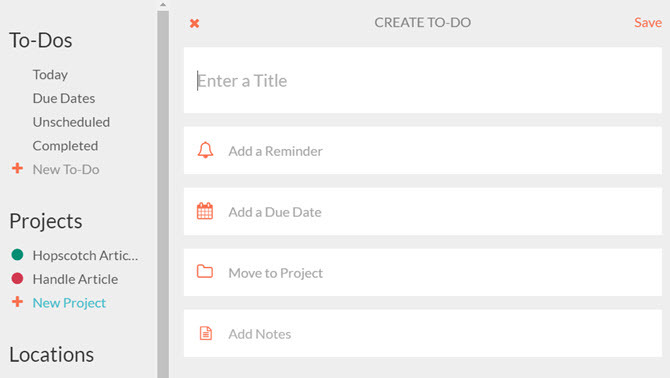
Dacă alegeți să configurați un memento, va apărea o opțiune pentru a face repetarea activității. Apoi alegeți preferințele din fiecare zi, săptămână, săptămână, lună sau an. Rețineți că, dacă sarcina dvs. are o dată scadentă, nu se poate repeta. Funcția de repetare funcționează numai cu funcția de memento.
Configurați proiecte
Un alt element extraordinar al lui Handle este caracteristica proiectului său. Pentru a începe, selectați Proiect nou de la proiecte lista din meniul principal de pe bara laterală sau vizualizarea pe ecran complet. Puteți crea mai multe proiecte care includ sarcini în cadrul fiecăruia.
Cu setări simple, puteți să numiți proiectul dvs., să îi atribuiți o culoare, să îi acordați o dată scadentă și să creați un memento.
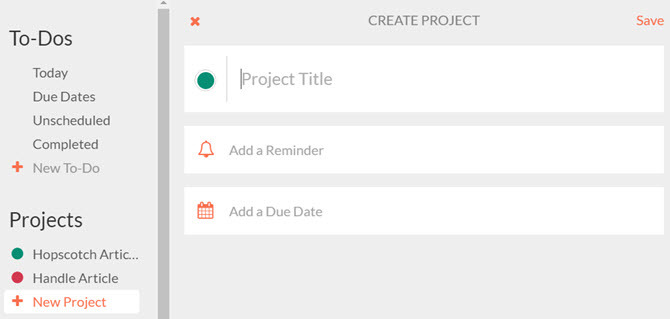
Dacă doriți să editați un proiect existent, selectați numele proiectului în fiecare vizualizare și faceți clic pe Setări.
Utilizați mementouri bazate pe locație
Daca esti toting în jurul Chromebookului Fă-ți creativ în timp ce este offline cu aceste 8 aplicații Chrome uimitoareCrește-ți creativitatea să curgă acolo unde mergi cu aceste aplicații incredibile offline pentru Google Chrome. Citeste mai mult sau utilizați Handle pe un dispozitiv mobil, atunci puteți profita de mementouri bazate pe locație. Pentru a configura locuri precum acasă, locul de muncă sau școala, selectați Locație nouă de la locaţii listă.
De asemenea, aveți această opțiune atunci când creați un memento de sarcină. Clic Unde în vârf și apoi Locație nouă.
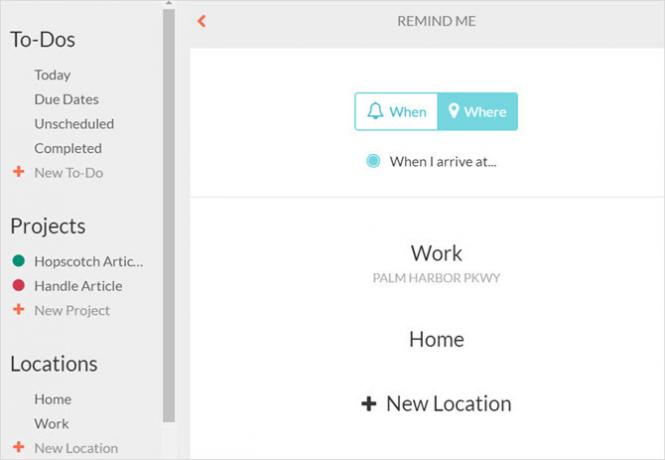
Puteți apoi să activați locația dvs. pentru ca aceasta să fie afișată automat sau introduceți o adresă în caseta de căutare. Dați-i un nume și faceți clic Salvați. Apoi, când doriți să utilizați un memento bazat pe locație, acest nou loc va apărea în lista de opțiuni.
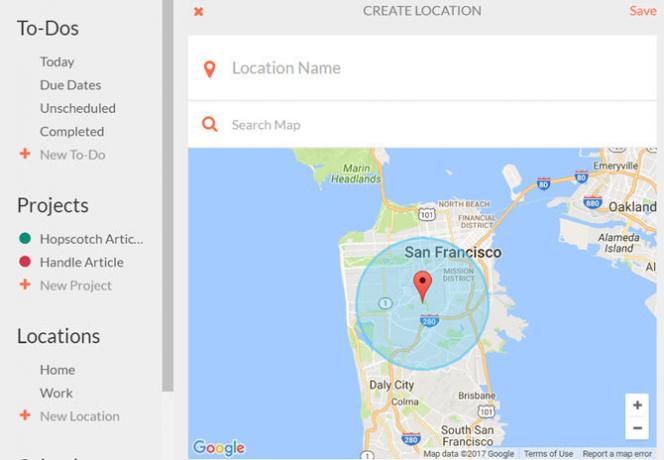
Pentru a edita sau șterge o locație existentă, selectați numele acesteia, apoi faceți clic pe Setări pentru opțiunile dvs.
Lucrează cu calendarul
Conectați calendarele
Handle se conectează cu ușurință la calendarele curente. Când creați un cont, vi se va solicita să selectați calendarele pe care doriți să le vedeți. Dacă trebuie să editați acest lucru, puteți face acest lucru de la dvs. Setări oricand.
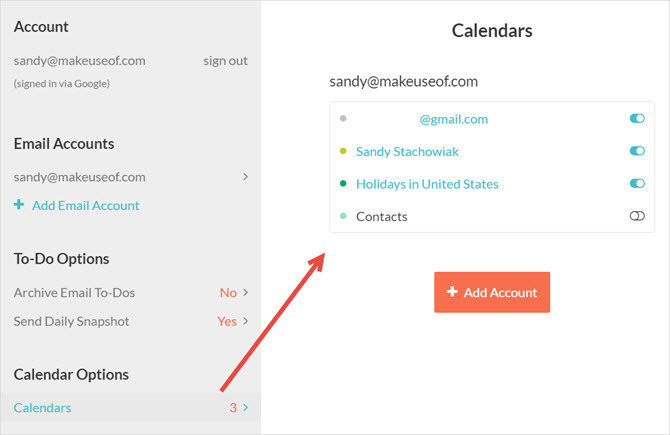
În Chrome, faceți clic pe butonul Handle, apoi introduceți vizualizarea pe ecran complet. În meniul din stânga, faceți clic pe numele dvs. și sub Opțiuni Calendar, Selectați calendare să-ți faci ajustările.
Pe dispozitivul dvs. mobil, selectați Setări din meniul din stânga pentru a accesa opțiunile.
Creați evenimente
În timp ce aplicația mobilă are o filă convenabilă pentru calendar, când utilizați Gmail în Chrome, calendarul dvs. Handle va afișa oricând vă aflați în modul ecran complet. De acolo, puteți vedea evenimentele dvs. pe zi, săptămână sau lună.
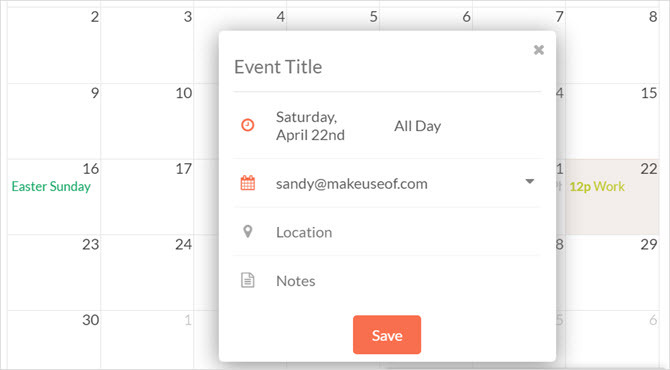
Pentru a adăuga un eveniment, faceți clic pe data corectă și ora de pornire în orice vizualizare din calendar și va apărea o casetă pop-up. Apoi, trebuie doar să introduceți numele evenimentului, să selectați calendarul aferent dacă ați conectat mai multe, și opțional introduceți o locație sau o notă. Când terminați, faceți clic pe Salvați.
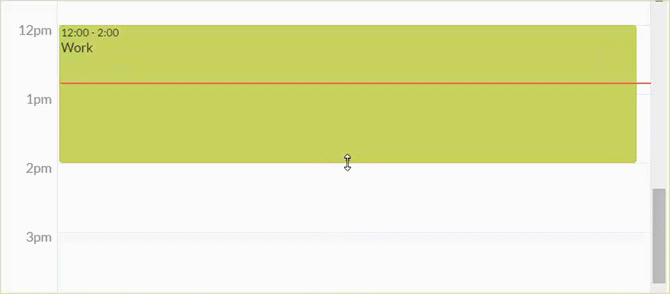
Pentru a ajusta ora unui eveniment din calendarul dvs., pur și simplu trageți ora finală pentru a-l face mai lung sau mai scurt. Sau dacă timpul s-a schimbat complet, puteți muta întregul eveniment trăgând de el.
Conectează-te la dosar cu calendarul
De asemenea, puteți transforma sarcinile în evenimente din calendar sau puteți adăuga data și ora scadentă unei sarcini utilizând calendarul. În vizualizarea pe ecran complet, trebuie doar să trageți activitățile de la stânga la locul unde îl doriți în calendar și acesta este.
Sarcina va apărea apoi în calendarul dvs., va conține data și ora și va fi afișat în continuare în lista de răspunsuri.
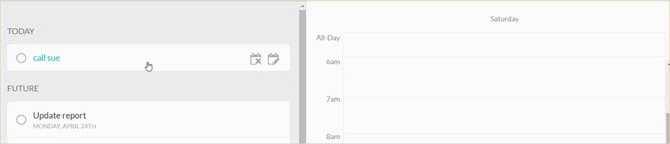
Sincronizare mobilă
În prezent puteți utiliza Handle on your Dispozitiv mobil iOS gratuit sau sari pe lista de așteptare pentru Android vizitând site-ul Manevrați site-ul web.
Dacă vă bucurați de Handle for Gmail pe Chrome, sincronizarea cu dispozitivul dvs. mobil este o modalitate excelentă de a vă actualiza indiferent unde vă duceți. Aplicația iOS oferă câteva funcții suplimentare pe care le veți găsi utile:
- Gestionați-vă poșta Cum să stăpânești anxietatea Gmail InboxAtâtea e-mailuri, atât de puțin timp. Te simți astfel când vine vorba de gestionarea căsuței de e-mail Gmail? Vă prezentăm setări simple și instrumente utile pentru organizarea și rezistența la stres a intrării dvs. Gmail. Citeste mai mult chiar din aplicație Compuneți, răspundeți, transmiteți și accesați etichetele dvs. Gmail.
- Glisați e-mailurile din căsuța de e-mail din stânga sau la dreapta pentru a efectua acțiuni, cum ar fi crearea unui lucru de făcut sau ștergerea mesajului
- Creați liste pe care le puteți împărtășește cu ceilalți Transformați Gmail într-un instrument puternic de colaborare cu aceste aplicațiiFolosești Gmail pentru colaborare? Inbox-ul universal al lumii are caracteristici puternice, apoi există câteva instrumente minunate de colaborare prin e-mail. Iată câteva sfaturi care vă pot ajuta. Citeste mai mult .
- Discutați cu Siri pentru soluții de mână și răspunsuri.
Sunteți gata să vă gestionați Gmail-ul mai bine?
Handle pentru Gmail ar putea fi doar extensia Chrome de care aveți nevoie menține-ți curgerea muncii 25 de extensii Chrome pentru a vă face mai productivAuzim atât de multe despre productivitate. Cum devenim mai productivi? Ce ne poate ajuta să fim mai productivi? Ce instrumente ne fac să fim cei mai productivi? Citeste mai mult . De ce să opriți ceea ce faceți pentru a crea o sarcină sau o programare după ce ați primit un e-mail? Încercați Handle for Gmail și transformați mesajul într-o etapă rapidă și ușoară. Și nu uitați să utilizați funcția de proiect util de Handle pentru organizarea tuturor.
Dacă utilizați Handle pentru Gmail și aveți câteva sfaturi utile pe care doriți să le transmiteți, vă rugăm să ne lăsați un comentariu mai jos!
Cu BS în tehnologia informației, Sandy a lucrat mulți ani în industria IT ca manager de proiect, departament manager și PMO Lead. Atunci a decis să-și urmeze visul și acum scrie despre tehnologie cu normă întreagă.